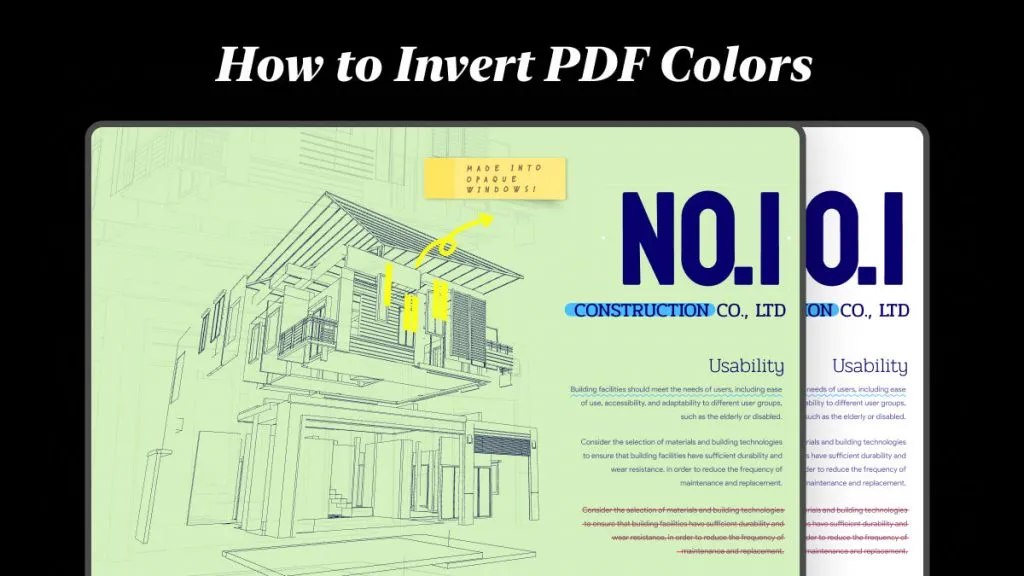Představte si, že čtete stostránkový soubor PDF. Ať už jde o práci nebo studium, neustálé rolování naruší vaše soustředění a zpomalí vás. Nebylo by hezké se pohodlně posadit a nechat slova automaticky plynout po obrazovce?
A právě zde přichází na řadu automatické posouvání! Dává vašim rukám pauzu a vaší mysli možnost plně se soustředit na obsah. Velké soubory PDF můžete číst bez námahy a mnohem rychleji!
Jak přesně ale automaticky posouvat soubor PDF? Nebojte se – tento článek bude vaším průvodcem! Ukážeme vám tři snadné způsoby automatického posouvání souborů PDF pomocí postupných pokynů.
Představíme také efektivnější způsob čtení PDF pomocí UPDF. Stáhněte si a vyzkoušejte! Prozkoumejte všechny způsoby, jak vylepšit své čtení pomocí jeho produktivních řešení!
Nyní začněme.
Windows • macOS • iOS • Android 100% bezpečné
Část 1. Co je automatické posouvání PDF?
Automatické posouvání v PDF je praktický nástroj, který umožňuje automatické posouvání stránek PDF bez ručního úsilí. Možná například nebudete chtít pokračovat v ručním posouvání při čtení dlouhé zprávy nebo prezentace. Automatické posouvání se o to postará za vás.
Automaticky se pohybuje dokumentem rychlostí, kterou nastavíte, abyste se mohli soustředit na obsah. To pomáhá zajistit plynulé čtení a umožňuje vám vychutnat si nepřerušovaný tok. Můžete také upravit rychlost posouvání tak, aby odpovídala tempu čtení nebo načasování prezentace.
Podívejme se, ve kterých scénářích může být tato funkce užitečná.
Část 2. Kdy použít automatické posouvání PDF?
Automatické posouvání se může hodit v různých profesionálních i osobních scénářích. Pojďme si je rozebrat níže.
- Prezentace: Během prezentací se díky automatickému posouvání udržuje obsah ve stabilním pohybu. To vám pomůže soustředit se na publikum místo ručního procházení snímků.
- Studijní sezení: Při učení z poznámek pomáhá automatické posouvání udržet plynulý průběh. Můžete absorbovat informace bez přerušení, což usnadňuje sledování.
- Recenze dokumentů: Prohlížení dlouhých zpráv je díky automatickému posouvání méně zdlouhavé. Zajistí, že budete vždy v další sekci, což zvýší vaši efektivitu.
- Čtení bez použití rukou: Automatické posouvání vám umožní pokračovat ve čtení, aniž byste se při vaření nebo cvičení dotkli zařízení.
- Potřeby usnadnění přístupu: Automatické posouvání nabízí lépe zvládnutelný způsob práce se soubory PDF pro osoby s pohybovými problémy. Pomáhá snižovat fyzickou námahu.
Jste připraveni nastavit automatické posouvání ve svých souborech PDF? Jak to funguje, se dozvíte v následující části.
Část 3. Jak automaticky posouvat PDF pomocí Adobe Acrobat/Reader?
Používáte k prohlížení souborů PDF aplikaci Adobe Acrobat nebo Reader? Soubory PDF můžete procházet pomocí vestavěné funkce "Automaticky rolovat".
Tato funkce je k dispozici v bezplatné verzi aplikace Acrobat a poskytuje úplnou kontrolu nad posouváním. Můžete zvýšit a snížit rychlost posouvání a dokonce i automatické posouvání v režimu celé obrazovky.
Jak tedy na to? Pojďme to zjistit.
Metoda 1. Automatické posouvání stránek PDF na PC
Krok 1: Zapněte automatické posouvání v PDF
- Otevřete dokument PDF pomocí aplikace Adobe Acrobat nebo Adobe Reader.
- Zavřete jakýkoli otevřený panel nástrojů a přejděte na možnost "Zobrazení stránky" vpravo dole. Klikněte na "Více" a ze seznamu vyberte "Automaticky rolovat".
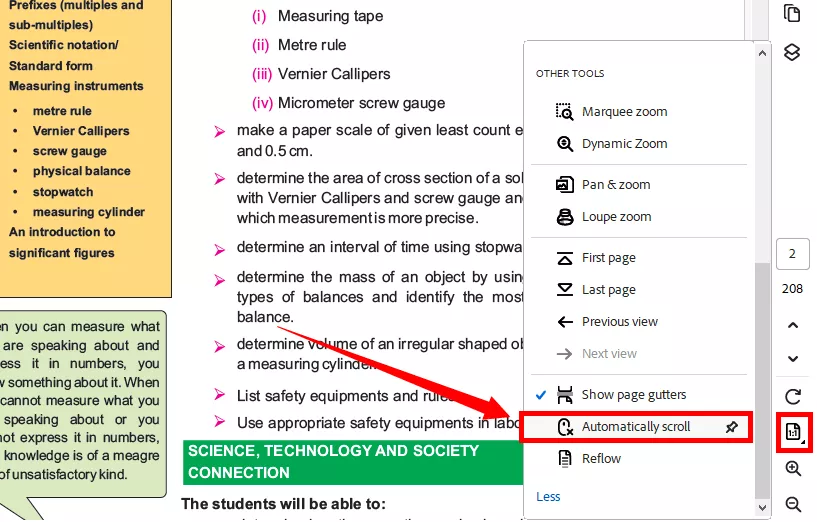
- Můžete také přejít na "Menu" z levého horního rohu. Poté klikněte na "Zobrazit > zobrazení stránky > Automaticky posouvat".
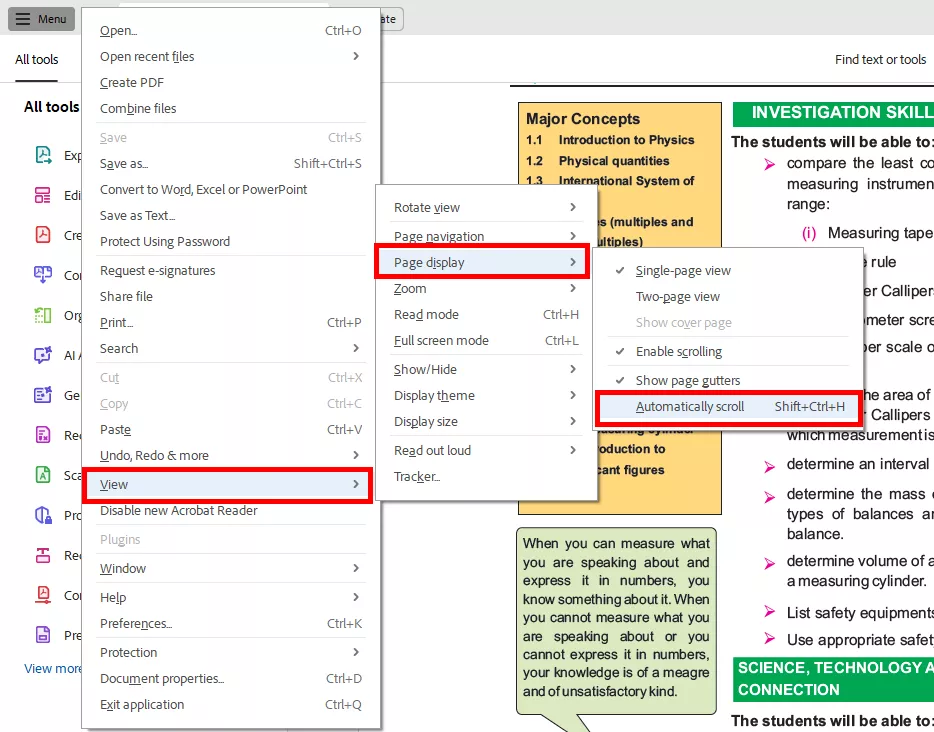
Krok 2: Ovládání rychlosti posouvání
Pomocí číselných kláves od 1 do 9 můžete ovládat rychlost posouvání. Pamatujte, že 1 znamená nejpomalejší a 9 nejvyšší rychlost.
Krok 3: Pozastavte nebo ukončete automatické posouvání
- Stisknutím a podržením trackpadu nebo myši pozastavíte posouvání.
- Stisknutím klávesy "ESC" na klávesnici ukončíte automatické posouvání, jakmile dokončíte čtení.
Krok 4: Použijte automatické posouvání v režimu celé obrazovky
- Klikněte na možnost "Zobrazení stránky" vpravo dole. Poté vyberte možnost "Režim celé obrazovky".
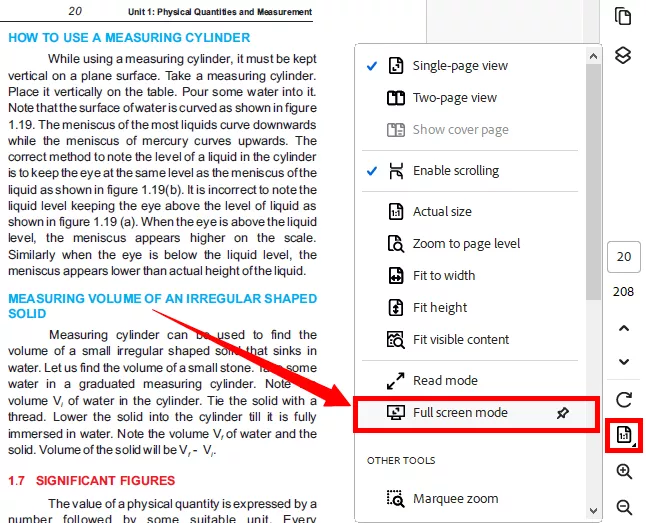
Krok 5: Ukončete automatické posouvání v režimu celé obrazovky
- Jakmile dočtete, stisknutím klávesy "Esc" posouvání zastavíte.
- Dalším stisknutím klávesy "Esc" opustíte celou obrazovku.
Spropitné
Metoda 2. Automatické posouvání stránek PDF na mobilním zařízení
Mobilní aplikace Adobe Acrobat nenabízí speciální funkci automatického posouvání. K dispozici je však alternativní metoda. Mobilní aplikace Adobe Acrobat Reader obsahuje funkci "Číst nahlas", která usnadňuje čtení bez použití rukou. Rychlost čtení můžete upravit tak, abyste dosáhli efektu podobného automatickému posouvání stránek.
Krok 1: Vyhledejte a stáhněte si Adobe Acrobat z obchodu s mobilními aplikacemi. Po instalaci otevřete aplikaci a vyberte soubor PDF, který chcete otevřít.
Krok 2: Klepnutím na "Číst nahlas" v horní části nabídky spustíte automatické čtení a rolování. Můžete také upravit rychlost přehrávání nebo pozastavit/rychle vpřed/vzad klepnutím na rozbalovací nabídku ve spodní části.
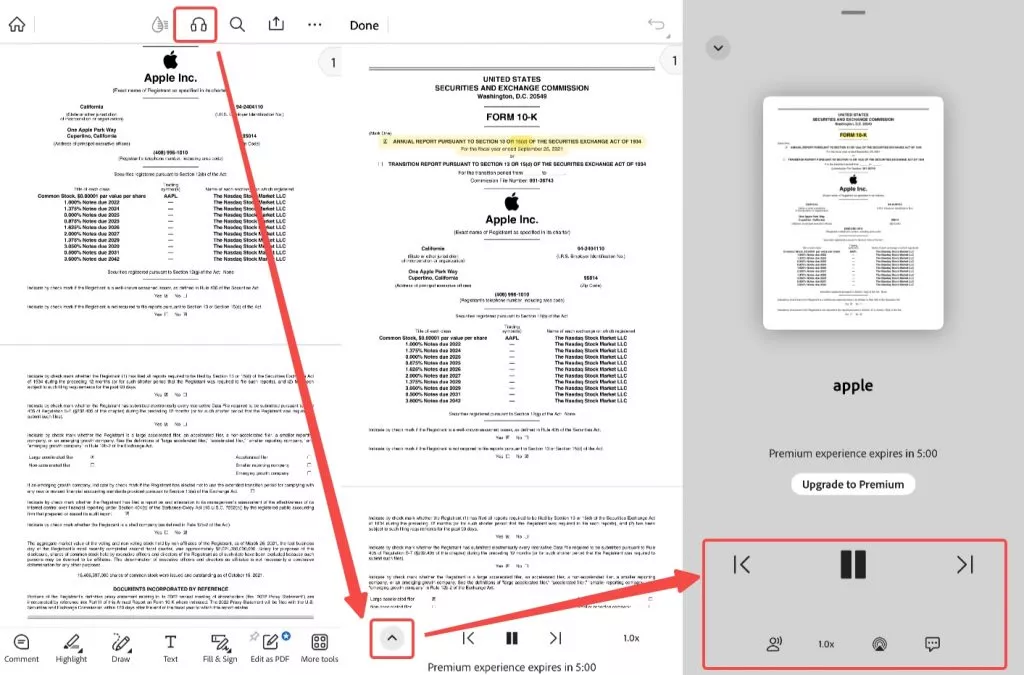
Tyto metody nebudou užitečné, pokud nepoužíváte aplikaci Adobe Acrobat. Ale nebojte se! Pokračujte k následující části, kde najdete další snadný způsob automatického posouvání souborů PDF.
Část 4. Jak automaticky posouvat PDF pomocí aplikace PDF Reader Pro?
Metoda 1. Automatické posouvání stránek PDF na Macu
Jste uživatelem počítače Mac a chcete automaticky procházet dlouhé dokumenty? PDF Reader Pro je fantastická volba, kterou potřebujete! Je ideální pro bezproblémové čtení dlouhých dokumentů.
A co je na tom nejlepší? Je to zdarma! Kromě toho si můžete přizpůsobit rychlost posouvání a upravit prostor pro skok tak, aby vyhovoval vašemu tempu čtení.
Zde je návod, jak to funguje.
1. krok: Otevřete soubor PDF pomocí aplikace PDF Reader Pro na počítači Mac. Přejděte do nabídky "Zobrazit" a vyberte "Možnosti automatického posouvání".
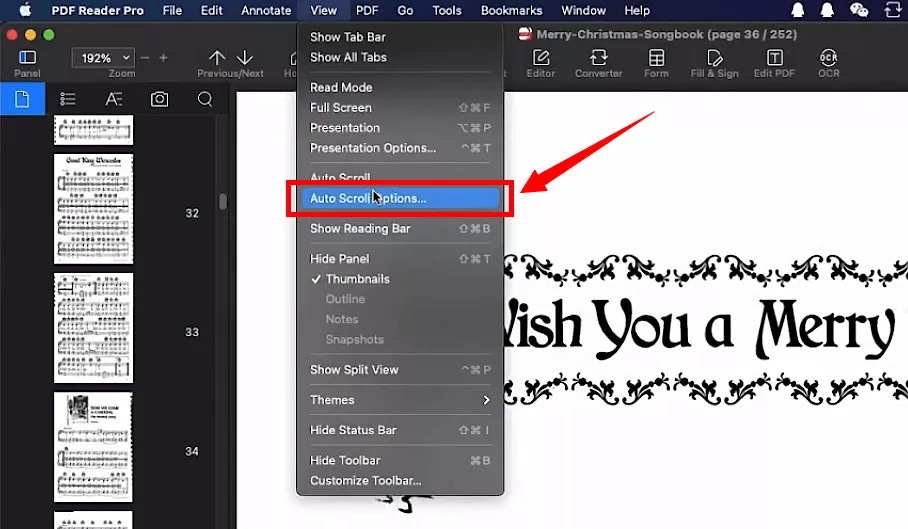
2. krok: Zobrazí se vyskakovací okno. Zde nastavte časový interval a prostor skoku.
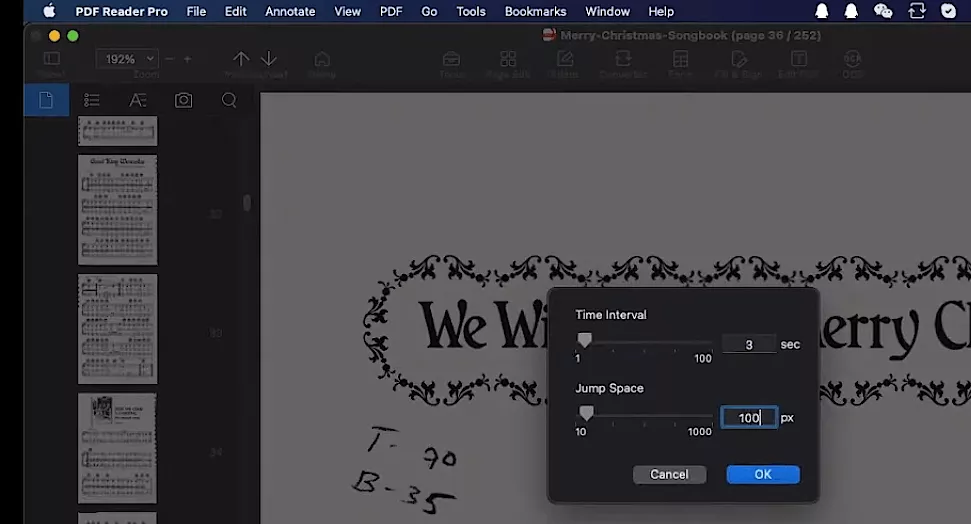
3. krok: Znovu otevřete kartu "Zobrazit" a výběrem možnosti "Automatické posouvání" tuto funkci zapněte.
4. krok: Chcete-li automatické posouvání vypnout, vyberte "Zobrazit" a klikněte na "Automatické posouvání".
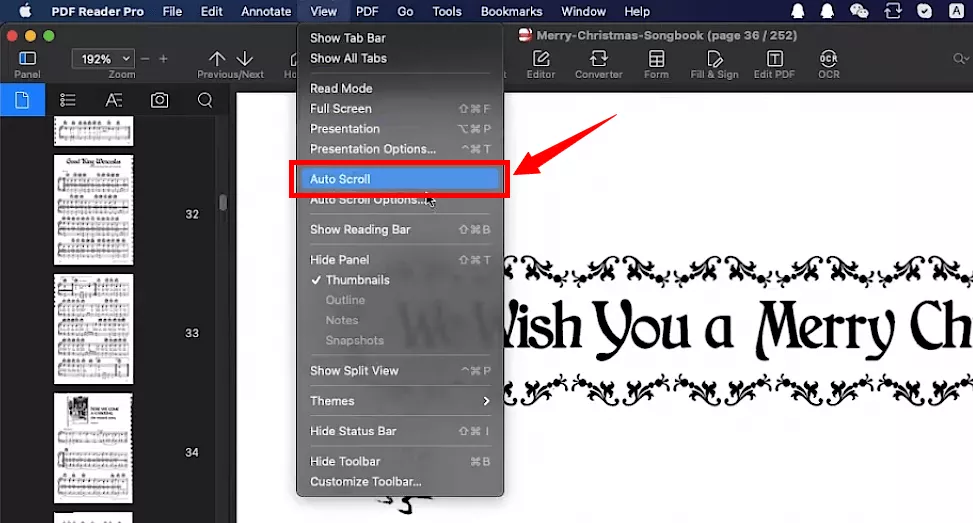
Metoda 2. Automatické posouvání stránek PDF na iPhonu a iPadu
Aplikace PDF Reader Pro také umožňuje automatické posouvání stránek PDF na iPhonu i iPadu. Zde je návod, jak jej aktivovat:
1. krok: Spusťte aplikaci a otevřete soubor PDF, abyste získali přístup k zobrazení pro čtení.
2. krok: Klepněte na tři tečky (•••) a poté povolte přepínač Automatické posouvání v části Nastavení stránky, abyste spustili automatické posouvání stránky.
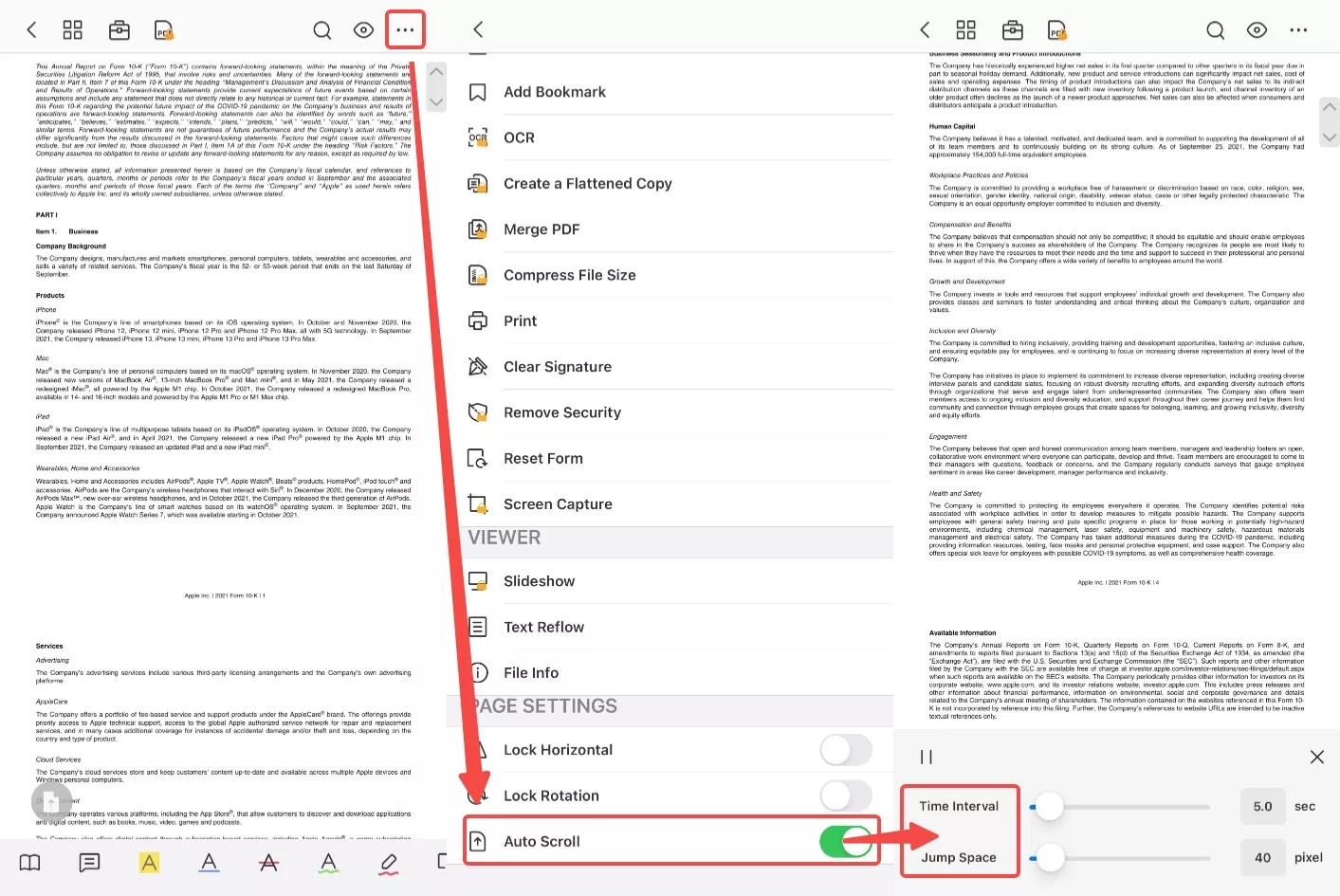
Krok 3: Klepnutím na levý horní roh ">" se vrátíte do hlavního rozhraní, kde můžete upravit Časový interval a Jump Space pro automatické posouvání ve spodní části obrazovky.
To je vše o tom, jak automaticky posouvat soubory PDF v aplikaci PDF Reader Pro. Ale tady se nezastavujme! Pokračujte ve čtení pro další snadný způsob, jak bez potíží posouvat soubory PDF!
Část 5. Jak automaticky posouvat PDF pomocí WPS PDF?
WPS PDF může být vaším řešením, pokud hledáte flexibilnější způsob automatického posouvání souborů PDF. Je k dispozici pro Windows i Mac a umožňuje vám snadno nastavit automatické posouvání.
Rychlost posouvání si můžete dokonce přizpůsobit tak, aby vyhovovala vašim preferencím. Skvělá část? Můžete povolit automatické posouvání a podle potřeby posouvat soubor PDF nahoru nebo dolů!
Zde je návod, jak to udělat.
1. krok: Otevřete soubor PDF pomocí WPS Office a klikněte na nabídku "Domů" v horní části.
2. krok: Kliknutím na možnost "Automatické posouvání" na panelu nástrojů zapnete automatické rolování.
3. krok: Kliknutím na šipku dolů pod tlačítkem "Automatické posouvání" přizpůsobíte rychlost.
4. krok: Vyberte -1x nebo -2x pro rychlost, kterou se bude stránka PDF posouvat nahoru.
5. krok: Zvolte 1x nebo 2x, aby se dokument posunul dolů zvolenou rychlostí.
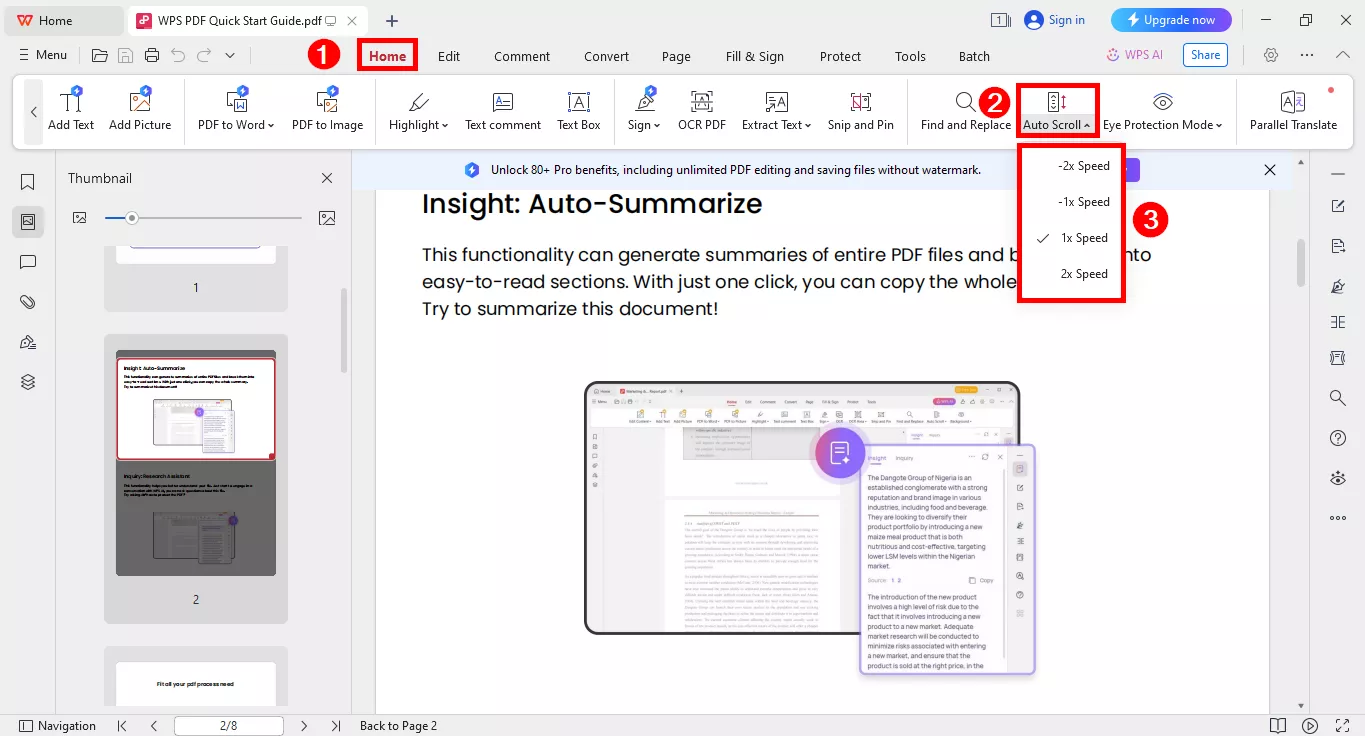
To je způsob, jak automaticky posouvat PDF v systémech Windows i Mac pomocí WPS!
Automatické posouvání je však jedním z mnoha způsobů, jak zlepšit váš zážitek ze čtení. Pokračujte ve čtení pro produktivnější řešení pro čtení velkých souborů PDF!
Část 6. Bonusový tip: Nejlepší způsob, jak číst PDF
Chcete rychleji číst dlouhé soubory PDF a snadněji porozumět složitým dokumentům? Pokud ano, UPDF je přesně to řešení, které potřebujete!
UPDF je editor PDF řízený umělou inteligencí, který poskytuje efektivní řešení pro práci se složitými a dlouhými dokumenty. Soubory PDF můžete prohlížet různými způsoby, abyste si zlepšili čtení. Jeho asistent AI vám navíc pomůže shrnout dlouhé soubory PDF a snadno pochopit technické informace.
Ale co z něj dělá lepší střih? Zde je rozpis základních důvodů.
- Zobrazení PDF několika způsoby: UPDF vám umožňuje číst PDF v prezentacích, jednostránkových, dvoustránkových a dalších rozvrženích. Můžete také přibližovat a oddalovat zobrazení, přidávat záložky a přecházet na konkrétní stránky.
- Čtěte v tmavém nebo světlém režimu: UPDF umožňuje číst PDF podle potřeby v tmavém nebo světlém režimu. Můžete také změnit barvy pozadí, abyste se vyhnuli únavě očí!
- Snadno porovnejte verze PDF: Potřebujete zobrazit dva soubory PDF najednou? UPDF umožňuje umístit dva soubory PDF vedle sebe, abyste je mohli snadno číst nebo mezi nimi rozlišovat.
- Zrychlete čtení pomocí AI: S vestavěným AI asistentem UPDF můžete definovat, vysvětlit, shrnout a přeložit jakýkoli vybraný text. Můžete také chatovat se soubory PDF!
- Přidávání poznámek při čtení: Anotační nástroje UPDF mohou zlepšit vaše učení. Můžete zvýraznit, podtrhnout a přidat komentáře, nálepky, razítka a další!
Kromě vylepšeného zážitku ze čtení nabízí UPDF mnoho výkonných funkcí pro úpravu PDF. Stáhněte si a vyzkoušejte! Chcete-li se dozvědět více funkcí na UPDF, můžete se podívat na video níže.
Windows • macOS • iOS • Android 100% bezpečné
Závěrečná slova
A to je shrnutí toho, jak automaticky posouvat soubory PDF! Existují různé způsoby, jak to udělat. Dokumenty PDF můžete automaticky posouvat pomocí aplikace Adobe Acrobat/Reader nebo WPS PDF. Uživatelé počítačů Mac mohou také používat aplikaci PDF Reader Pro ke snadné procházení souborů PDF.
Ale pokud chcete zážitek ze čtení bez námahy, zkuste UPDF. Má mnoho funkcí. Navíc můžete číst soubory PDF flexibilněji a zrychlit své učení! Stáhněte si a vyzkoušejte! Prozkoumejte všechny produktivní způsoby upgradu čtení a úprav souborů PDF!
Windows • macOS • iOS • Android 100% bezpečné
 UPDF
UPDF
 UPDF pro Windows
UPDF pro Windows UPDF pro Mac
UPDF pro Mac UPDF pro iOS
UPDF pro iOS UPDF pro Android
UPDF pro Android UPDF AI Online
UPDF AI Online UPDF Sign
UPDF Sign Upravit PDF
Upravit PDF Anotovat PDF
Anotovat PDF Vytvořit PDF
Vytvořit PDF PDF formuláře
PDF formuláře Upravit odkazy
Upravit odkazy Konvertovat PDF
Konvertovat PDF OCR
OCR PDF do Wordu
PDF do Wordu PDF do obrázku
PDF do obrázku PDF do Excelu
PDF do Excelu Organizovat PDF
Organizovat PDF Sloučit PDF
Sloučit PDF Rozdělit PDF
Rozdělit PDF Oříznout PDF
Oříznout PDF Otočit PDF
Otočit PDF Chránit PDF
Chránit PDF Podepsat PDF
Podepsat PDF Redigovat PDF
Redigovat PDF Sanitizovat PDF
Sanitizovat PDF Odstranit zabezpečení
Odstranit zabezpečení Číst PDF
Číst PDF UPDF Cloud
UPDF Cloud Komprimovat PDF
Komprimovat PDF Tisknout PDF
Tisknout PDF Dávkové zpracování
Dávkové zpracování O UPDF AI
O UPDF AI Řešení UPDF AI
Řešení UPDF AI AI Uživatelská příručka
AI Uživatelská příručka Často kladené otázky o UPDF AI
Často kladené otázky o UPDF AI Shrnutí PDF
Shrnutí PDF Překlad PDF
Překlad PDF Chat s PDF
Chat s PDF Chat s AI
Chat s AI Chat s obrázkem
Chat s obrázkem PDF na myšlenkovou mapu
PDF na myšlenkovou mapu Vysvětlení PDF
Vysvětlení PDF Akademický výzkum
Akademický výzkum Vyhledávání článků
Vyhledávání článků AI Korektor
AI Korektor AI Spisovatel
AI Spisovatel AI Pomocník s úkoly
AI Pomocník s úkoly Generátor kvízů s AI
Generátor kvízů s AI AI Řešitel matematiky
AI Řešitel matematiky PDF na Word
PDF na Word PDF na Excel
PDF na Excel PDF na PowerPoint
PDF na PowerPoint Uživatelská příručka
Uživatelská příručka UPDF Triky
UPDF Triky FAQs
FAQs Recenze UPDF
Recenze UPDF Středisko stahování
Středisko stahování Blog
Blog Tiskové centrum
Tiskové centrum Technické specifikace
Technické specifikace Aktualizace
Aktualizace UPDF vs. Adobe Acrobat
UPDF vs. Adobe Acrobat UPDF vs. Foxit
UPDF vs. Foxit UPDF vs. PDF Expert
UPDF vs. PDF Expert







 Lizzy Lozano
Lizzy Lozano